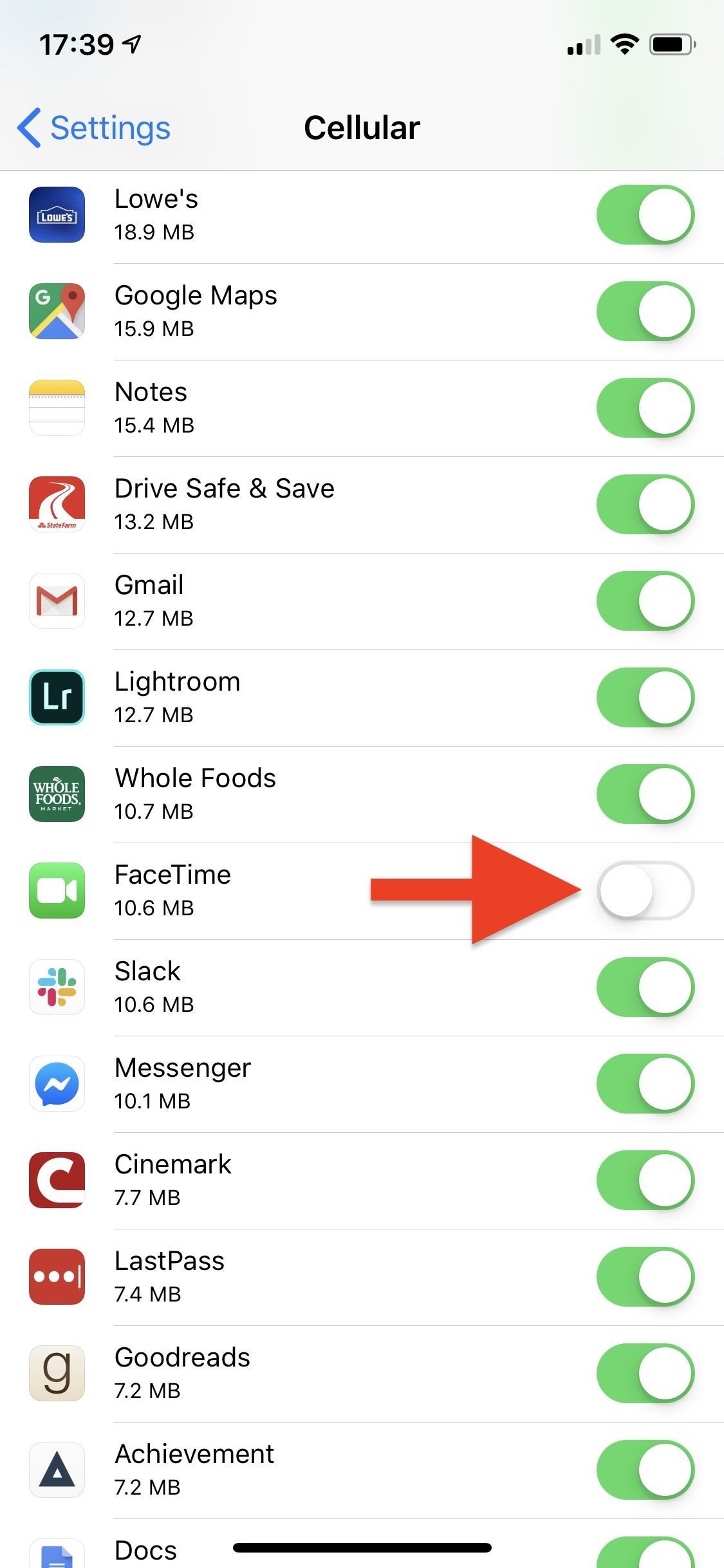Բովանդակություն
Դուք պարբերաբար օգտվո՞ւմ եք Facetime-ից: Ձեր ամսական բաժանորդագրությունից ավելի շատ տվյալներ եք օգտագործում, քան նախատեսված էր:
Եթե երկու հարցերին էլ պատասխանել եք այո, ապա հավանական է, որ Facetime-ն օգտագործել է ձեր տվյալները:
Ինչպե՞ս դադարեցնել բջջային տվյալների օգտագործումը Facetime-ի զանգերի համար:
Այս գրառման մեջ ձեր Facetime զանգերի համար մենք կօգնենք ձեզ բջջային տվյալներից անցնել Wi-Fi կապի: Երբ ավարտեք այս գրառումը, դուք նաև կիմանաք, թե ինչպես ստուգել, թե որքան բջջային տվյալներ է օգտագործում ձեր Facetime հավելվածը:
Բացի այդ, մենք ավելի մանրամասն կանդրադառնանք Facetime հավելվածին, որպեսզի համոզվեք, որ դուք ավելի լավ հասկանում եք, թե ինչպես է այն գործում:
Այժմ, առանց այլևս ժամանակ կորցնելու, եկեք անմիջապես անցնենք գրառմանը:
Ինչպե՞ս է աշխատում Facetime-ը:
Facetime-ը Apple-ի հավելված է, որը լռելյայն տեղադրված է ձեր IOS սարքում: Այս հավելվածը թույլ է տալիս տեսազանգեր, աուդիո զանգեր և զրուցել ինտերնետից օգտվող մարդկանց հետ:
Դուք կարող եք օգտագործել հավելվածը ձեր iPhone-ի, Mac-ի, iPad-ի և նույնիսկ iPod touch-ի վրա:
Facetime հավելվածն աշխատում է այնպես, ինչպես շատ հաղորդագրությունների հավելվածներ: Այնուամենայնիվ, հավելվածը ոչ միայն հեշտ է օգտագործել, այլև շատ հարմար է:
Երբ տանը եք, ընկերոջը զանգահարելու համար պարտադիր չէ բջջային ցանցի միացում օգտագործել: Դուք կարող եք նրանց հետ խոսել ինտերնետի միջոցով՝ օգտագործելով ձեր Wi-Fi կապը:
Ամենալավն այն է, որ Facetime-ն օգտագործելու համար ձեզ նույնիսկ հեռախոսահամար պետք չէ: Փոխարենը, դուք կարող եք օգտագործել ձեր Apple էլ.
Facetime-ի միակ բացասական կողմն այն է, որ հավելվածը հասանելի է միայն Apple-ի օգտատերերի համար: Դուք չեք կարող օգտագործել Facetime-ը Android սարք օգտագործող մեկին զանգահարելու համար:
Որքա՞ն տվյալներ է օգտագործում Facetime-ը:
Տվյալների օգտագործումը տատանվում է՝ կախված ձեր օգտագործումից, ցանցային կապից և սարքից:
Եթե դուք հաճախ եք օգտվում Facetime հավելվածից և ունենում եք ավելի երկար զանգեր, ապա ձեր հեռախոսը պետք է ավելի շատ տվյալներ օգտագործի:
Ընդհանուր առմամբ, iPhone-ում Facetime-ն օգտագործում է 4-ից 7 Մբ/րոպում Wi-Fi-ի միջոցով:
Համեմատության համար, Facetime-ն օգտագործում է 2-ից 20 Մբ/րոպում բջջային տվյալների վրա:
Եթե ձեր կապը թույլ է, որակը նվազում է, ինչպես նաև տվյալների օգտագործումը: Բջջային տվյալների վրա հնգ րոպեանոց արագ զանգեր կատարելը չի խանգարի ձեր տվյալների պլանին:
Այնուամենայնիվ, եթե որոշեք ժամեր տրամադրել ձեր ընկերոջը Facetime-ի միջոցով բջջային տվյալների օգտագործման ժամանակ, ամսվա վերջում կունենաք հսկայական հաշիվ, որը պետք է վճարեք:
Դա կօգնի ստուգել, թե որքան տվյալներ են վերցնում ձեր Facetime զանգերը պարբերաբար:
Ինչպե՞ս:
Դե, եկեք անցնենք հաջորդ բաժին՝ պարզելու համար:
Ինչպե՞ս ստուգել Facetime-ի անհատական զանգերի տվյալների օգտագործումը:
Կան մի քանի եղանակներ, որոնց միջոցով դուք կարող եք տեսնել, թե որքան տվյալներ է օգտագործում ձեր Facetime-ը:
Ահա մի մեթոդ.
- Նախ, գնացեք Facetime հավելված:
- Այնուհետև սեղմեք «i» կամ տեղեկատվական կոճակը ձեր զանգի կողքին:
- Զանգի մանրամասները կհայտնվեն էկրանին: Օրինակ, բացի զանգիցտևողությամբ, դուք կտեսնեք, թե որքան տվյալ է օգտագործել զանգը:
Այլընտրանքով, կարող եք փորձել երկրորդ մեթոդը.
- Սակայն, նախ, անցեք ձեր հավելվածի վերջին ներդիրին:
- Այնուհետև փնտրեք «Facetime Video» կամ «Facetime Audio» ցուցիչը: Այն պետք է ցույց տա ձեզ ձեր տվյալների օգտագործումը:
Ցավոք, այս մեթոդներն աշխատում են միայն մեկ զանգի համար:
Եթե համեմատեք աուդիո և տեսազանգերի տվյալների օգտագործումը, կնկատեք, որ աուդիո զանգերը հազիվ են խլում որևէ տվյալ:
Մյուս կողմից, տեսազանգերը բոլորովին այլ պատմություն են:
Եթե դուք պետք է օգտագործեք բջջային ինտերնետ, մենք առաջարկում ենք հավատարիմ մնալ աուդիո զանգերին՝ տվյալների պահպանման համար:
Սակայն, եթե ունեք հասանելի անլար ինտերնետ, ավելի լավ է օգտագործել Wi-Fi:
Ինչպե՞ս ստուգել Facetime բջջային տվյալների ընդհանուր օգտագործումը:
Անհատական զանգերի ստուգումը լավ է, քանի որ այն հնարավորություն է տալիս պատկերացում կազմել որոշակի ժամանակահատվածներում տվյալների օգտագործման մասին:
Օգտակար է նաև իմանալ, թե Facetime-ն ընդհանուր առմամբ որքան տվյալներ է խլում:
Տես նաեւ: Mophie անլար լիցքավորման պահոցը չի աշխատում: Փորձեք այս ուղղումներըԿա մի պարզ միջոց, որի միջոցով կարող եք ստուգել, թե որքան տվյալներ է օգտագործում Facetime-ը:
- Սկզբում գնացեք ձեր սարքի Կարգավորումներ հավելված:
- Այնուհետև բացեք բջջային հեռախոսը:
- Երբ Բջջային ներդիրը բացվի, ոլորեք, մինչև գտնեք Facetime-ը: Facetime-ից անմիջապես ներքև դուք կկարողանաք տեսնել, թե որքան տվյալներ է օգտագործում հավելվածը:
Նաև, հիշեք, որ ձեր հեռախոսը ավտոմատ կերպով չի վերակայում տվյալների օգտագործման վիճակագրությունը: Սա նշանակում է, որ դուք պետք է վերականգնեք վիճակագրությունըճիշտ ստուգել տվյալների օգտագործումը ձեռքով:
Ահա, թե ինչպես վերականգնել տվյալների օգտագործման հետագծումը.
- Նորից գնացեք Կարգավորումներ:
- Բացեք բջջային հեռախոսը:
- Ոլորեք էջի ներքևի մասում: Դուք կտեսնեք «Վերականգնել վիճակագրությունը»: Հպեք դրա վրա և հաստատեք:
Facetime Wi-Fi-ով
Ցանկանու՞մ եք, որ ձեր հեռախոսը չօգտագործի տվյալների կապը Facetime-ի ձեր զանգերի համար:
Դա բավականին պարզ է: Քայլերը նման են այն քայլերին, որոնք մենք նախկինում նշեցինք տվյալների օգտագործումը ստուգելու համար, բայց մենք քայլ առ քայլ կառաջնորդենք ձեզ ամբողջ գործընթացում%
- Սկսեք՝ բացելով Կարգավորումներ հավելվածը ձեր սարքում:
- Այնուհետև հպեք Բջջային:
- Ոլորեք հավելվածների միջով, մինչև գտնեք Facetime-ը:
- Անջատեք անջատիչը Facetime-ից բացի:
Ամեն ինչ պետք է: Այսպիսով, այժմ, ամեն անգամ, երբ Facetime զանգ եք կատարում, ձեր հեռախոսն ավտոմատ կերպով օգտագործում է Wi-Fi՝ ձեզ ինտերնետին միացնելու համար:
Եթե ցանկանում եք անցնել Wifi-ի և բջջային տվյալների միջև, դուք պետք է նորից անցնեք քայլերը՝ բջջային կապի անջատիչը միացնելու համար:
Եզրակացություն
Facetime-ը Apple-ի օգտատերերին թույլ է տալիս հարմարավետորեն զանգահարել միմյանց ինտերնետով: Բացի այդ, հավելվածը հնարավորություն կտա մուտք գործել ինտերնետ՝ օգտագործելով ինչպես Wi-Fi, այնպես էլ բջջային ինտերնետ:
Եթե ձեր Facetime-ն օգտագործում է 100-ից 200 ՄԲՍ ձեր տվյալների պլանից, դուք չպետք է անհանգստանաք դրա մասին: Այնուամենայնիվ, եթե ձեր Facetime-ն օգտագործում է 1-ից 2 ԳԲՍ տվյալներ, դուք խնդիր ունեք ձեր ձեռքերի հետ:
Բարեբախտաբար, դուք կարող եք անջատել բջջային կապըFacetime-ի տվյալները և անցնել Wi-Fi-ի: Պարզապես հետևեք մեր ուղեցույցի քայլերին, և դուք կկարողանաք վայելել Facetime-ի երկար զանգերը՝ առանց ավելացված օրինագծի:
Տես նաեւ: Լավագույն Wifi քարտ համակարգչի համար - Կարծիքներ & AMP; Գնման ուղեցույց